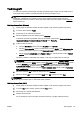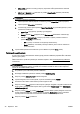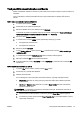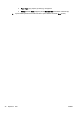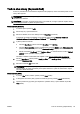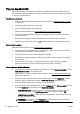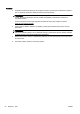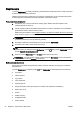User guide
●
OS X v10.6: kliknutím na modrý prístupový trojuholník vedľa výberu tlačiarne zobrazte
možnosti tlače.
●
OS X Lion a Mountain Lion: kliknutím na položku Show Details (Zobraziť podrobnosti)
zobrazte možnosti tlače.
POZNÁMKA: Pre tlačiareň sú k dispozícii nasledujúce možnosti. Umiestnenie možností sa
môže líšiť v závislosti od aplikácie.
a. Vyberte príslušnú veľkosť papiera v kontextovej ponuke Paper Size (Veľkosť papiera).
b. Vyberte položku Orientation (Orientácia).
c. V kontextovej ponuke vyberte položku Paper Type/Quality (Typ a kvalita papiera) a potom
vyberte tieto nastavenia:
●
paper Type (Typ papiera): príslušný typ fotopapiera
●
Quality (Kvalita): Best (Najlepšia) alebo Maximum dpi (Maximálne rozlíšenie dpi)
●
Kliknite na Možnosti farby prístupový trojuholník a vyberte príslušnú možnosť v
položke Photo Fix (Fotokorekcia).
◦
Off (Vypnuté): na obrázku sa nevykonajú žiadne zmeny.
◦
Basic (Základné): automaticky zaostruje obrázok, pričom ostrosť obrázka sa
upraví iba mierne.
5. Vyberte ďalšie požadované nastavenia a potom kliknite na položku Print (Tlačiť).
Tlač fotografií z pamäťovej karty
K portu USB v prednej časti tlačiarne môžete pripojiť jednotku USB flash (napríklad kľúč USB alebo
prenosný pevný disk).
Ďalšie informácie o používaní pamäťových zariadení nájdete v časti
Vloženie jednotky USB flash
na strane 30.
UPOZORNENIE: Ak sa budete snažiť vybrať pamäťové zariadenie, keď s ním tlačiareň pracuje,
môže dôjsť k poškodeniu súborov na pamäťovom zariadení. Pamäťovú kartu možno bezpečne
vybrať, len ak nebliká indikátor stavu.
1. Do predného portu USB vložte jednotku USB flash.
2. Na displeji ovládacieho panela sa dotknite položky Tlačiť fotografie.
3. Dotykom položky Zobraziť a tlačiť zobrazte fotografie.
4. Vyberte fotografiu, ktorú chcete vytlačiť, a potom sa dotknite položky Vybrať.
5. Posúvaním nahor alebo nadol nastavte počet fotografií na tlač.
6. Dotykom položky Upraviť vyberte možnosti úprav vybratých fotografií. Fotografiu môžete otočiť
alebo orezať, prípadne môžete zapnúť alebo vypnúť funkciu Fotokorekcia alebo Odstránenie
efektu červených očí.
7. Dotykom položky Hotovo a položky Pokračovať zobrazte ukážku vybratej fotografie. Ak chcete
upraviť rozloženie alebo druh papiera, dotknite sa položky Nastavenie a potom sa dotknite
vybratej možnosti. Akékoľvek nové nastavenia môžete tiež uložiť ako predvolené.
8. Dotykom položky Tlačiť spustite tlač.
46 Kapitola 3 Tlač SKWW